文字转语音助手是一款好用的文本识别转换MP3软件。使用文字转语音助手可以轻松识别文本内容,并将文本内容转换成MP3音频;
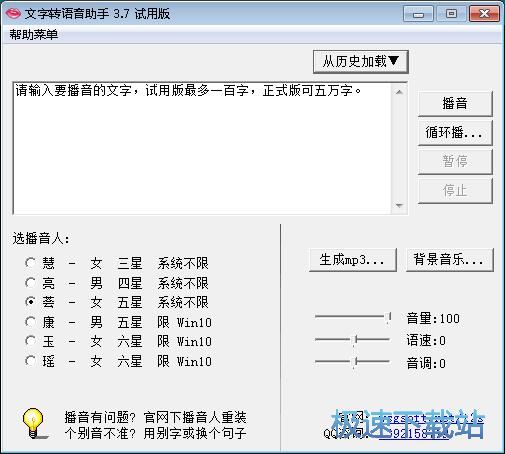
极速小编这一次就给大家演示一下怎么使用文字转语音助手将文本内容转换成MP3音频文件吧。首先我们要在软件主界面中输入想要转换成MP3的文本内容。试用版的软件一次只能转换一百字,正式版软件可以转换五万字。直接点击文本输入框就可以开始输入文本内容;
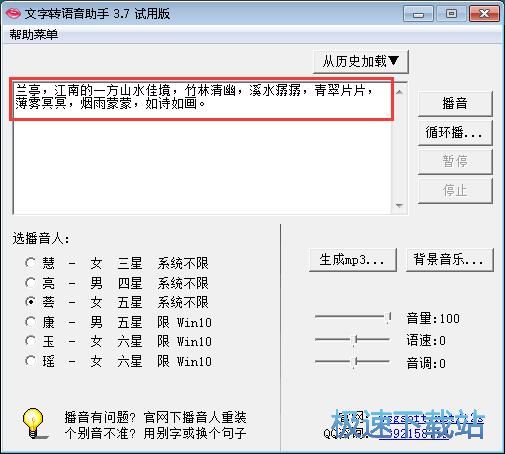
文本输入完成后,我们就可以开始进行播音。首先我们要选择想要使用的播音人。选择点击选择播音人后点击软件主界面右上角的播音按钮,就可以开始使用软件进行播音,预览文字转换语音的效果;
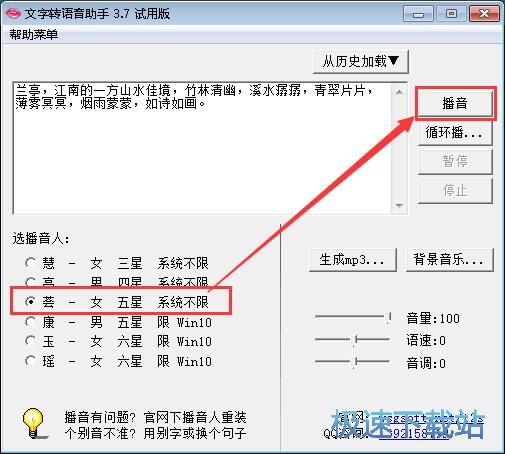
文字转语音助手正在播放识别文本输入框中的文本内容得到的语音;
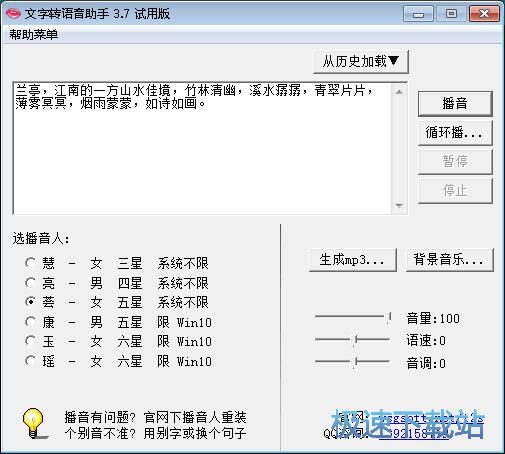
接下来我们就可以将使用文字转语音助手识别得到的语音音频保存到本地文件夹中。点击软件主界面功能栏中的生成MP3,就可以将文本输入框中的文本内容语音输出成MP3音频文件;
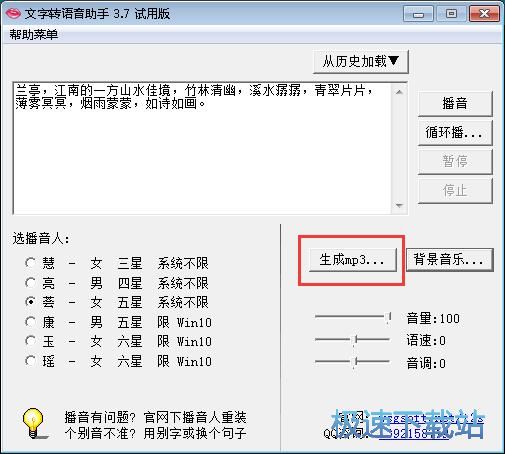
接下来我们要设置文件结尾空白。我们可以设置0到60秒的空白时间。软件默认设置了3秒空白。我们也可以自定义输入空白时间。点击开始生成就可以开始生成MP3音频文件;
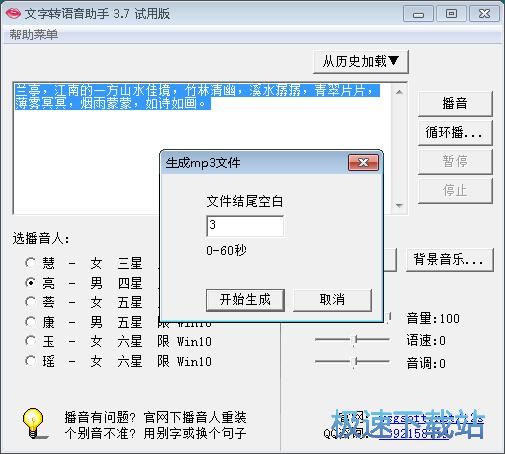
在MP3音频另存为窗口中,找到想要保存MP3音频文件的文件夹。点击打开文件夹后对MP3音频文件进行命名。极速小编将MP3音频命名为“文字转MP3”。比较后点击保存按钮就可以将MP3保存到指定的文件夹中;

MP3音频文件保存成功,这时候软件会弹窗提示操作成功,说明软件已经成功将MP3音频文件保存到指定的电脑本地文件夹中。点击确定就可以关闭弹窗,完成MP3音频输出;
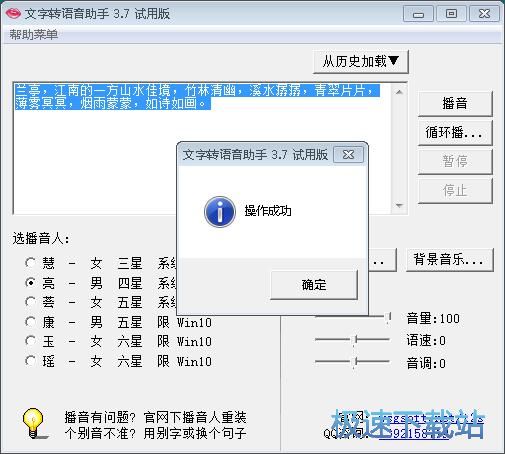
这时候我们打开MP3音频输出文件夹。我们就可以在文件夹中看到使用文字转语音助手识别文本输入框中的文本内容后生成的语音MP3音频文件。
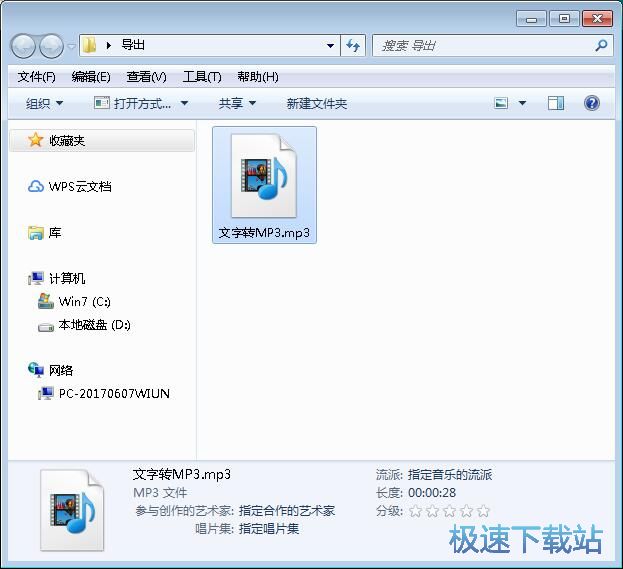
文字转语音助手的使用方法就讲解到这里,希望对你们有帮助,感谢你对极速下载站的支持!